
En los ordenadores con Windows es conveniente el realizar ciertas optimizaciones de vez en cuando. Con ello el sistema funcionará con mayor fluidez y el rendimiento será alto. Aunque hay varias formas de consumar la optimización, hoy vamos a presentar tres herramientas que incluye el propio sistema. Con ellas conseguiremos dar solución a algunos errores, hacer que el disco duro deje de estar fragmentado y ayudar en la liberación de espacio.
Comprobación de errores
Para acceder a esta herramienta, la que se ocupa de efectuar una comprobación de errores y de corregirlos siempre que sea posible, hay que abrir la carpeta Mi PC o Equipo y, tras seleccionar la unidad que aloja el sistema, pulsar el botón derecho del ratón sobre ella. A continuación seleccionamos en el menú contextual Propiedades. Se abrirá una ventana con varias pestañas. Activamos la de Herramientas y, a continuación. pulsamos sobre el botón Comprobar.
Si no hay errores, lo normal es que se abra una ventana de advertencia que nos indica que No es necesario examinar esta unidad. Si a pesar de ello, deseas continuar con el proceso (innecesario), deberás pulsar sobre Examinar unidad. Si no quieres que se inicie el proceso, puedes pulsar sobre Cancelar.
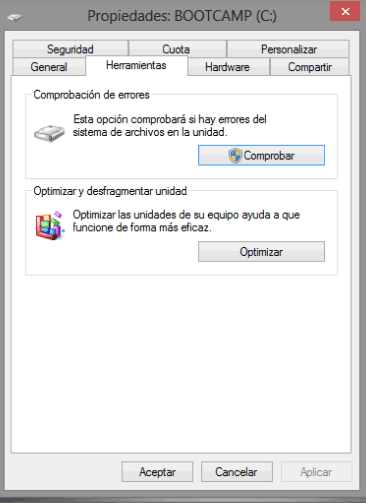
Optimizar y desfragmentar unidad
En la misma ventana anterior, la de Herramientas, pulsamos sobre el botón Optimizar. Se abre una nueva ventana con tres botones (en Windows 7, Windows 8 y 8.1 y Windows 10): Analizar, Optimizar y Activar. Si pulsamos sobre el primero, se iniciará un análisis del disco duro y se mostrará el grado de desfragmentación, advirtiendo si es necesaria o no la optimización. El segundo botón sirve para iniciar la desfragmentación. El botón Activar, sirve para que se realice la optimización automática o no (solo enWindows 7, Windows 8 y 8.1 y Windows 10).
Liberador de espacio en disco
Para activar esta utilidad escribe el título anterior en la caja de búsqueda, tras pulsar sobre el botón Inicio. Pulsa sobre el resultado de búsqueda y se abrirá la ventana que mostramos a continuación:
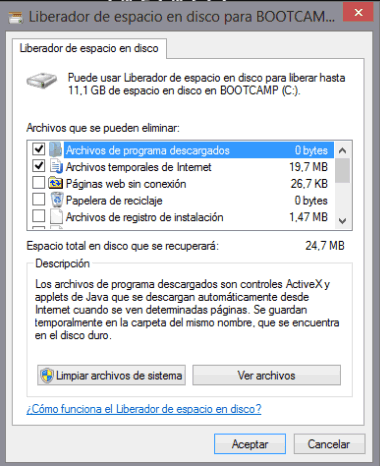
Si pulsas sobre el botón Limpiar archivos del sistema, se eliminarán todos los archivos que no son necesarios, marcados en el listado que aparece en la parte superior. En esta lista se encuentran los archivos temporales de Internet, las miniaturas, los archivos de volcado de depuración, los de programas descargados, o los de registro de instalación, entre otros. Puedes indicar los que quieres que se eliminen y los que no. de esta forma obtendrás lo qeu deseas.





